平板电脑锁屏方法?如何快速锁定平板电脑屏幕?
- 生活常识
- 2025-04-25
- 7
在数字时代,平板电脑已经成为我们日常生活中不可或缺的工具。它能帮助我们工作、学习、娱乐,同时也需要保护我们的隐私和安全。快速锁定平板电脑屏幕是维护这些安全的一个重要方面。怎样才能有效地锁定你的平板电脑屏幕呢?本文将为你提供不同操作系统的平板电脑锁屏方法,并指导你如何快速实现这一操作。
一、了解锁屏的重要性
在深入介绍如何锁定平板电脑屏幕之前,我们需要了解为什么需要锁屏。锁屏可以防止未经授权的用户在你离开设备时访问个人数据和应用。无论是防止朋友、家人窥探你的聊天记录,还是防止丢失设备时信息泄露,锁屏都起着关键作用。
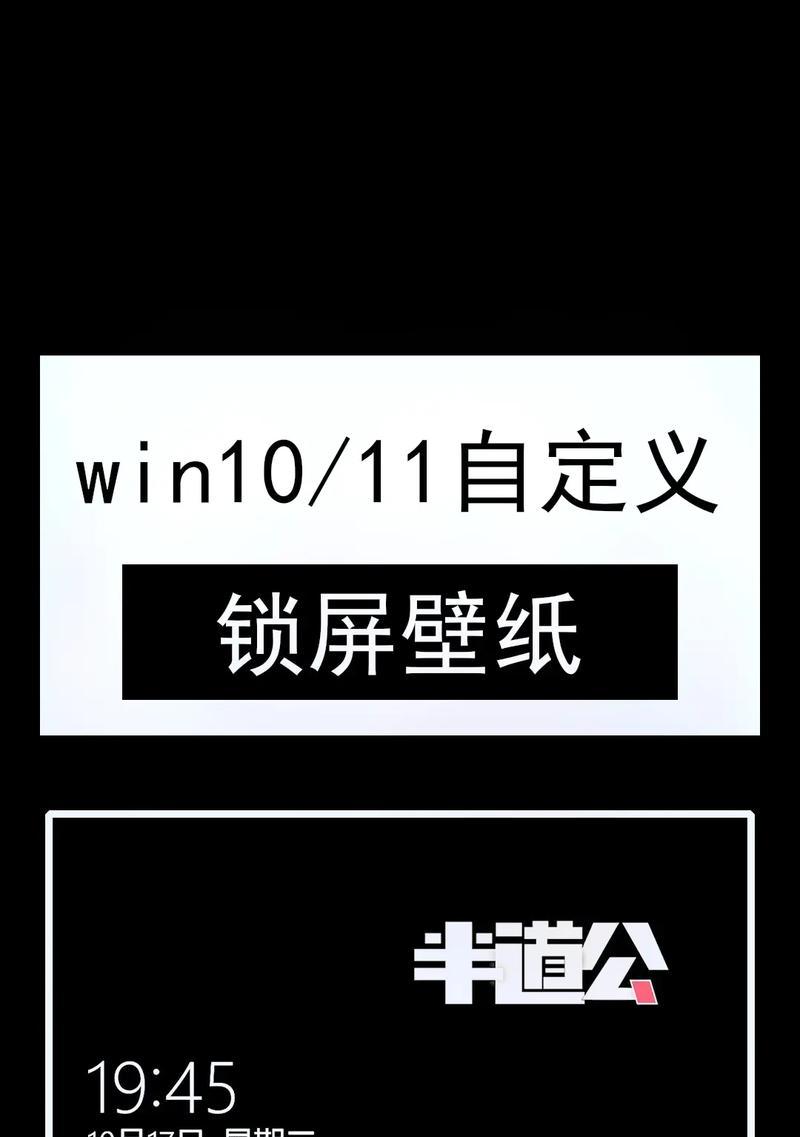
二、不同操作系统平板电脑的锁屏方法
1.Android平板电脑的锁屏方法
大多数Android平板电脑都采用滑动解锁或图案、PIN码、密码等方式来锁定屏幕。下面是一个基本的锁屏教程:
步骤一:进入设置
找到并打开“设置”应用。
步骤二:选择锁屏选项
在设置菜单中找到“安全和隐私”或“锁屏和安全”部分。
步骤三:设置锁屏方式
在锁屏设置中,选择“屏幕锁定”或类似的选项。
选择你喜欢的锁屏方式,例如图案、PIN码或密码,并设置它。
步骤四:快速锁屏
你可以通过长按电源键来快速启动锁屏界面。
或者,如果你的设备支持,可以启用“始终显示”功能,并设置一个快捷手势来锁定屏幕。
2.iOS平板电脑的锁屏方法(如iPad)
苹果的iOS系统提供了简单易用的锁屏机制。以下是使用iPad或任何iOS设备锁屏的方法:
步骤一:使用侧边按钮
轻轻按下设备侧面的“侧边按钮”或“顶部按钮”。
屏幕将立即变暗,显示锁定屏幕。
步骤二:使用“控制中心”
从屏幕的右上角向下滑动,打开“控制中心”。
点击屏幕锁定图标来锁定你的iPad。
3.Windows平板电脑的锁屏方法
Windows平板电脑提供了多种锁定方式,以下是基本的步骤:
步骤一:使用“开始”菜单
点击“开始”按钮。
在开始菜单的右下角,找到并点击账户图标或用户头像。
然后选择“锁屏”选项。
步骤二:快捷键锁定
使用快捷键`Windows键+L`可以立即锁屏。
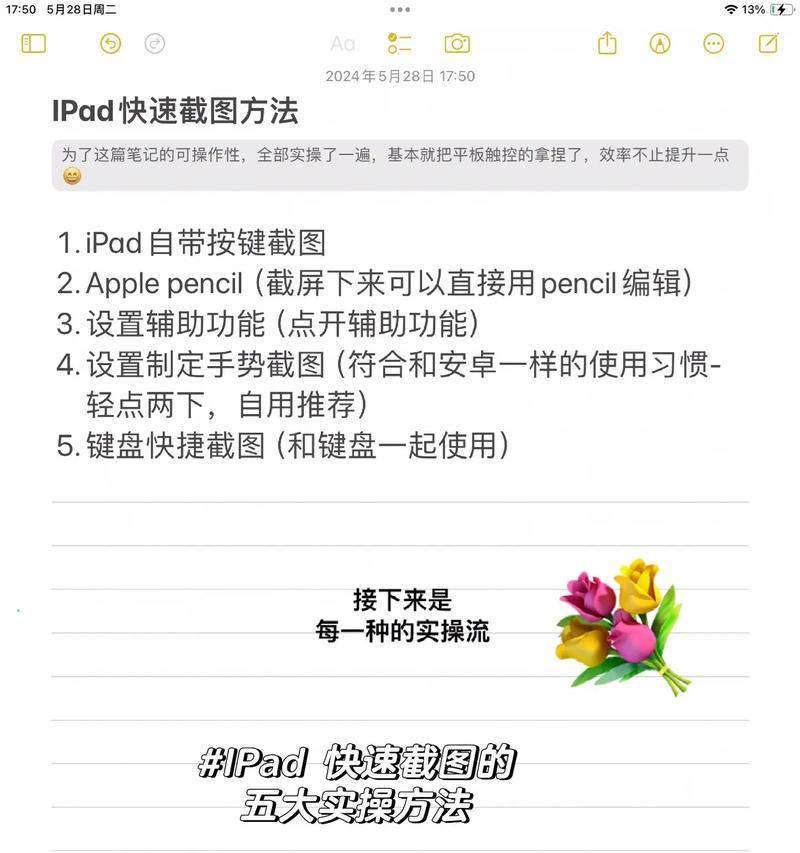
三、多角度拓展:锁屏功能和安全策略
1.利用指纹或面部识别进行锁屏
很多现代平板电脑都支持生物识别技术,比如指纹识别或面部识别,这可以提供更为快捷和安全的锁屏方式。使用这些功能,你可以让设备在检测到你的生物特征时快速解锁,而锁屏时则自动锁定。
2.设置自动锁屏时间
为了节省电源并保持设备安全,你可以设置设备在一定时间无操作后自动锁屏。这在“设置”中的电源管理或显示设置部分中配置。
3.使用第三方应用进行锁屏
一些第三方应用也可以帮助你实现更个性化的锁屏体验,包括动态锁屏、密码保险柜等功能。
4.常见问题及解决方案
问题一:为什么我的平板电脑无法使用指纹识别进行锁屏?
解决方案:检查是否有最新的系统更新,因为一些问题可能由于软件漏洞引起。如果问题依然存在,尝试重启设备或联系设备制造商获取支持。
问题二:平板电脑的锁屏密码忘记了怎么办?
解决方案:如果你忘记了设置的PIN码或密码,你需要恢复设备。这通常会涉及恢复出厂设置,所以请确保备份你的数据。具体操作步骤根据设备型号和操作系统版本有所不同。
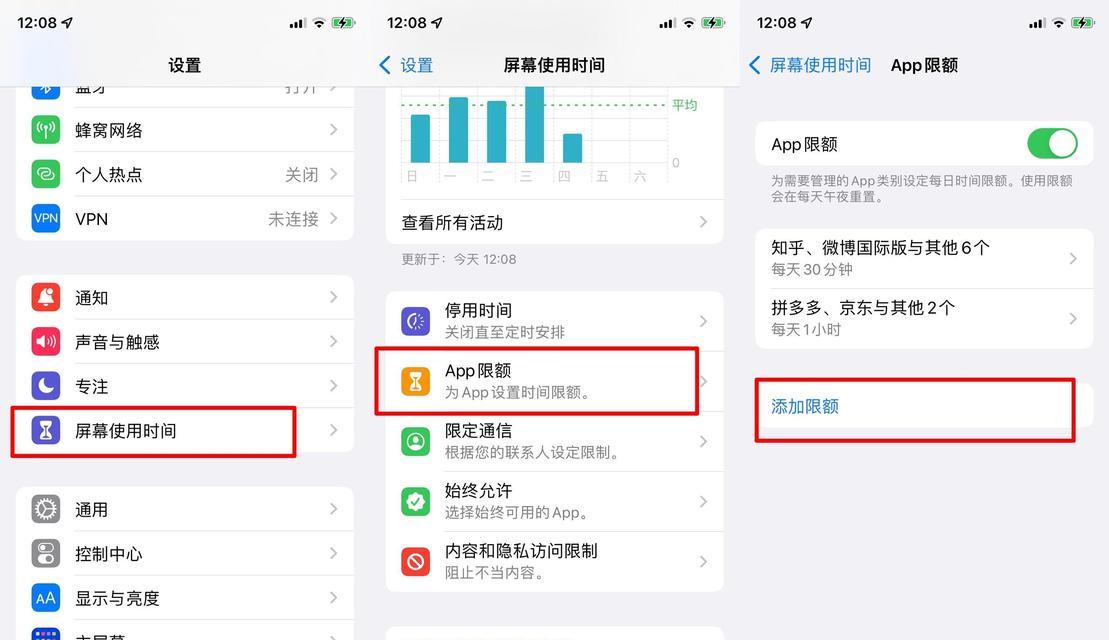
四、
快速锁定平板电脑屏幕是保护个人隐私和数据安全的重要手段。无论你使用的是Android、iOS还是Windows平板电脑,操作起来都是简单且直接的。本文为你提供了详尽的指导,希望能够帮助你轻松掌握各种平板电脑的锁屏方法,并采取适当的措施保护你的设备安全。如果你对锁屏有任何疑问或需要进一步帮助,请不要犹豫,继续探索或寻求专业支持。通过以上方法,你的平板电脑将会更加安全,使用起来更加放心。
版权声明:本文内容由互联网用户自发贡献,该文观点仅代表作者本人。本站仅提供信息存储空间服务,不拥有所有权,不承担相关法律责任。如发现本站有涉嫌抄袭侵权/违法违规的内容, 请发送邮件至 3561739510@qq.com 举报,一经查实,本站将立刻删除。
上一篇:王者荣耀排位房间创建步骤是什么?
下一篇:苹果设备间如何连接电话功能?